Маршрутизатор d link 2640u є одним з оптимальних варіантів для користування ним в домашніх умовах або в невеликих офісах. Що таке маршрутизатор і для чого його використовують можна дізнатися ось тут. Завдяки маршрутизатора d link 2640 комп'ютер або ноутбук може отримати доступ до інтернету, в тому числі і по бездротовому шляху. Швидкість інтернету пристрій підтримує до 24 Мбіт / с. Відмінною особливістю маршрутизатора є те, що d link 2640u настройка wifi на windows 7 і інших версіях ОС використовує технологію DSL.

Налаштування інтернет-з'єднання
Перед тим, як зайнятися безпосередньо налаштуванням, маршрутизатор необхідно під'єднати до комп'ютера. Для цього один кінець кабелю вставляється в мережеву карту, інший - в LAN-порт на маршрутизаторі. Далі пристрій включається в мережу живлення. Якщо все зроблено правильно, то на маршрутизаторі закліпала лампочки. А про особливості підключення Wi-Fi роутера ви зможете прочитати в цій статті.

Щоб отримати доступ, в домашній сторінці налаштувань, знадобиться перейти по посиланню Quick Setup. Функція DSL Auto-connec нам не потрібна, тому галочку навпроти однойменної написи можна сміливо прибирати. Наступні настройки VCI і VPI відзначаємо відповідно до параметрів вашого оператора.
Після цього потрібно ввести тип підключення. Він також залежить від провайдера. Далі заповнюються поля Ім'я користувача і Пароль, які оператор дає при укладанні з ним договору. Следуюіе установки залежать від кожного конкретного випадку, і зазвичай їх заповнення труднощів не викликає. Тому тепер більш детально розглянемо, як робиться для d link 2640u настройка wifi на windows xp і 7 версії операційної системи, щоб доступ до інтернету мав не тільки стаціонарний комп'ютер, а й інші пристрої.
Налаштування wifi
Якщо ви вже користувалися інтернетом, а тепер знадобилося налаштувати і ще й бездротову мережу, то перші кроки необхідно зробити також, як описано вище. Інакше кажучи, відкриваємо браузер, вводимо IP, далі логін і пароль. Після цього у вікні вибираємо Мережа-З'єднання. Тиснемо кнопку Додати. Тут знадобиться створити нове з'єднання.
Тепер заповнюємо всі рядки відповідно до потрібними нам параметрами. Так, в типі з'єднання вибираємо PPPoE. Потрібний нам порт відповідає DSL. Ім'я з'єднання користувач вибирає на свій розсуд. VCI і VPI потрібно відзначити ті, що використовуються вашим провайдером. Слід зазначити, що навіть у різних регіонах навіть у Ростелекома ці параметри можуть відрізнятися між собою. Тому інформацію про дані слід заздалегідь уточнити у свого інтернет-провідника. У вікні настройки і деякі інші параметри також відзначаються відповідно до даних провайдера. Якщо ви не маєте відомості про будь-яких характеристиках, то краще їх залишити за замовчуванням.
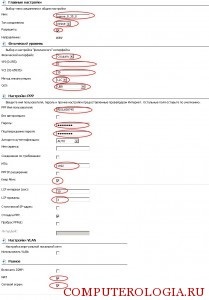
Слід зазначити, що для d link 2640u настройка wifi на windows 8 схожа з тим, що було сказано вище. Щоб маршрутизатор постійно підтримував з'єднання, потрібно поставити галочку в поле Keep Alive. Після того, як все перераховане буде зроблено, потрібно натиснути кнопку Зберегти і перезавантажити комп'ютер.
Як помітно, настройки роутера d link 2640u не надто складні, тому впоратися з подібною операцією зможе навіть новачок. Але з урахуванням того, що параметри у різних операторів можуть відрізнятися, слід заздалегідь подбати про те, щоб в наявності були всі відомості. Якщо ж, на ваш погляд, все зроблено правильно, але виникли будь-які труднощі, то завжди можна звернутися до фахівців, які, без сумніву, допоможуть. А якщо ви все-ж таки не зважитеся на покупку маршрутизатора, то ви поки можете налаштувати wifi на ноутбуці і користуватися собі на втіху бездротовою мережею.